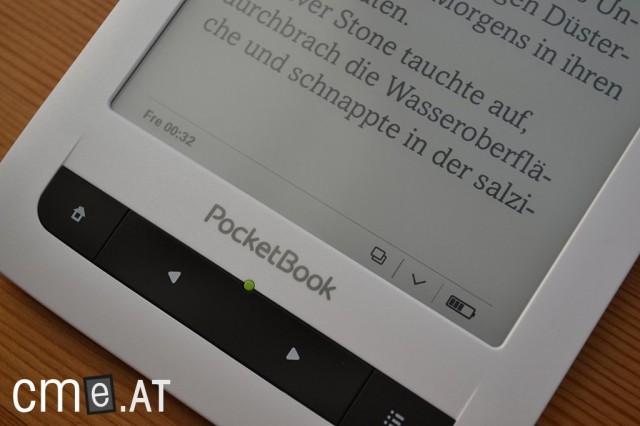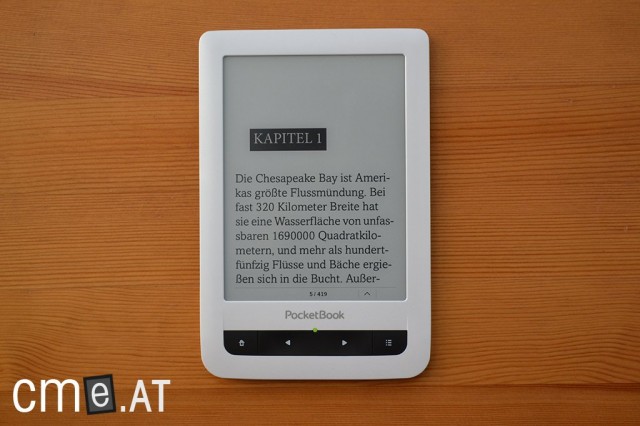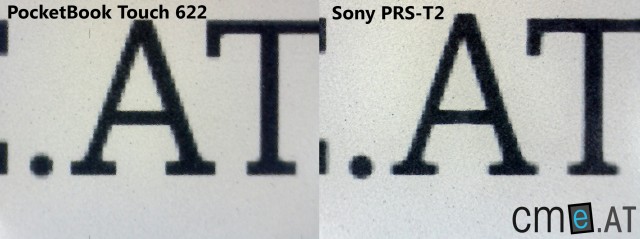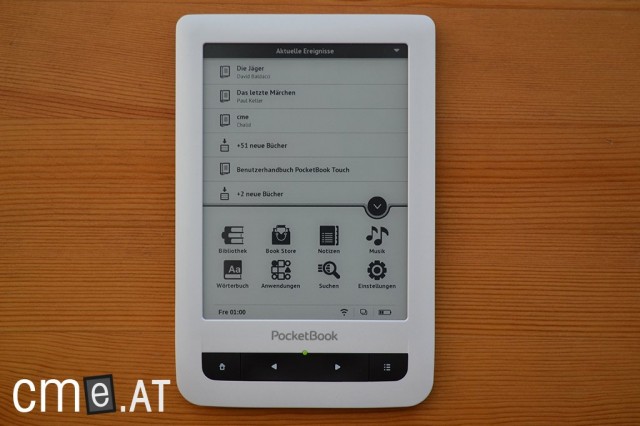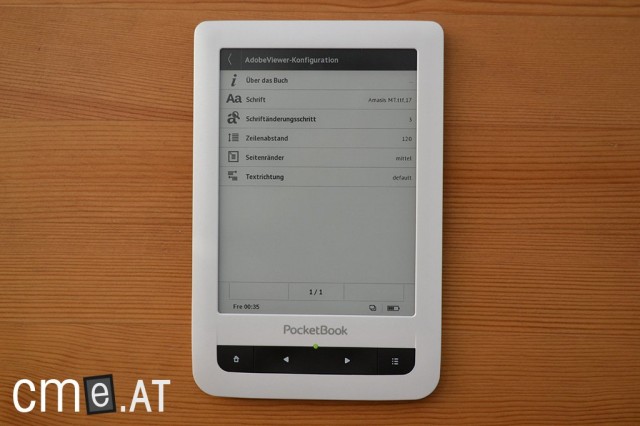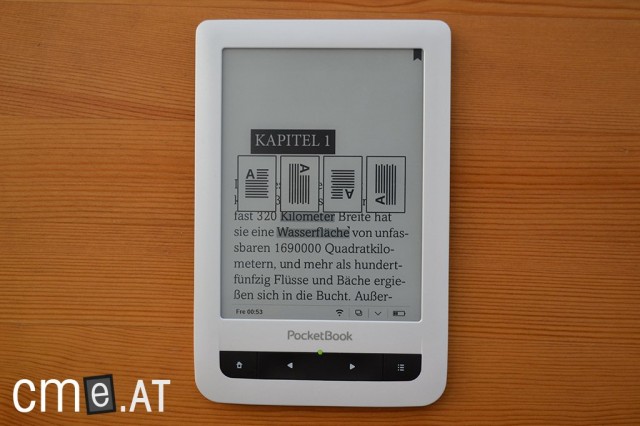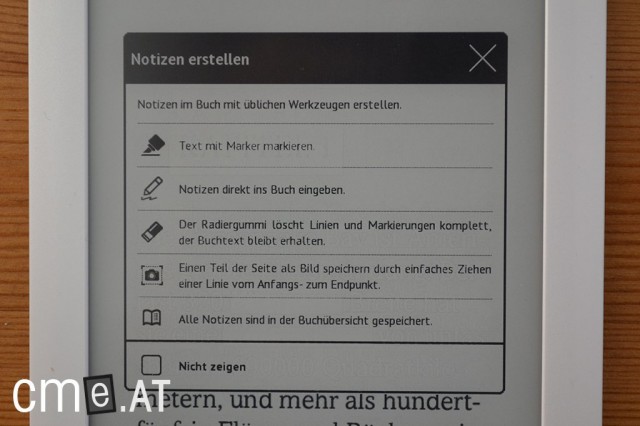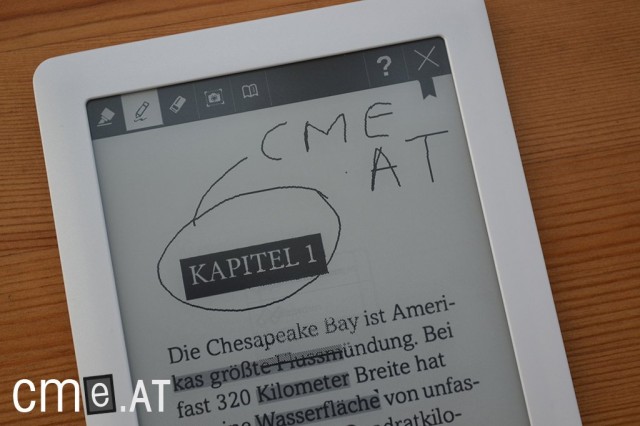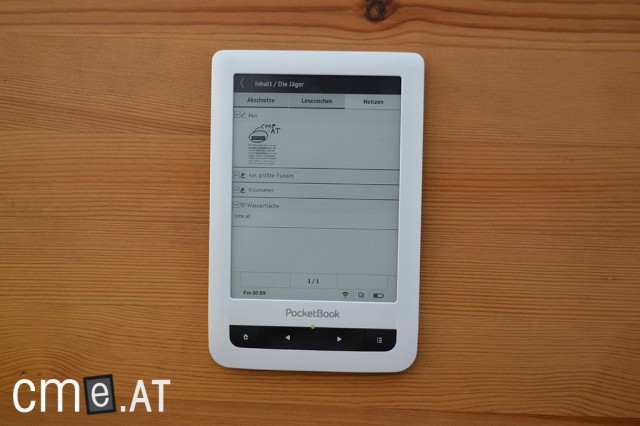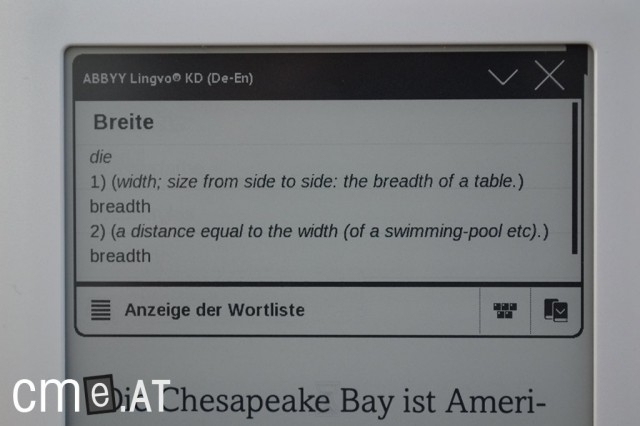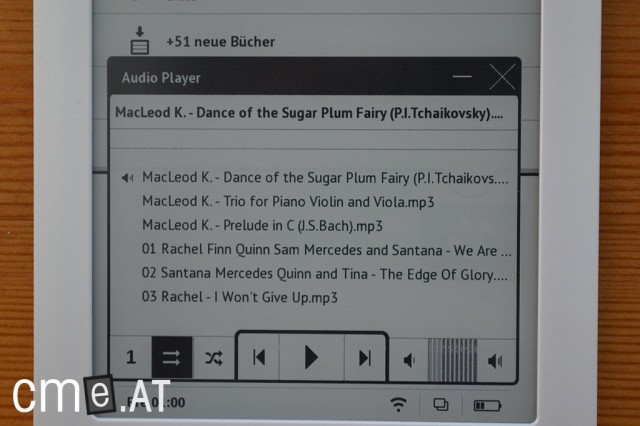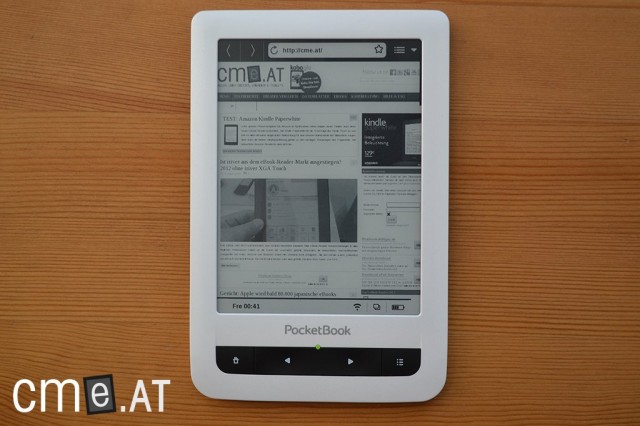TEST: PocketBook Touch 622 (Software 4.0)
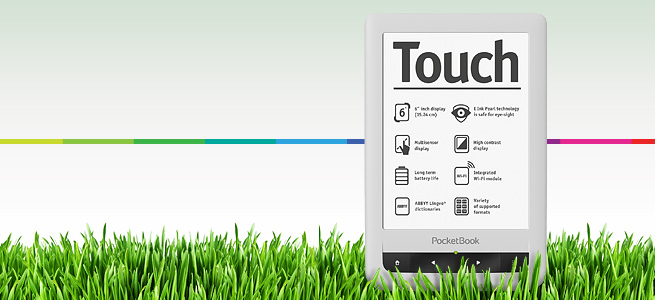
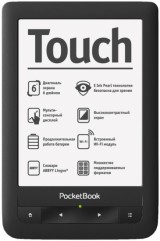 Noch bevor Amazon und Kobo auf den deutschsprachigen Markt gedrängt haben, war PocketBook schon vertreten. Die PocketBook-Geräte haben sich schon damals durch die umfangreiche Software und den Funktionsumfang ausgezeichnet. Mit dem PocketBook Touch 622, welcher in der ersten Jahreshälfte 2012 erscheinen ist, verhält es sich da ganz ähnlich. Der Reader war vom Funktionsumfang schon damals kaum zu toppen und selbst nach mehreren Monaten am Markt, gibt es nur wenige Geräte die dem PocketBook Touch in dieser Hinsicht das Wasser reichen können.
Noch bevor Amazon und Kobo auf den deutschsprachigen Markt gedrängt haben, war PocketBook schon vertreten. Die PocketBook-Geräte haben sich schon damals durch die umfangreiche Software und den Funktionsumfang ausgezeichnet. Mit dem PocketBook Touch 622, welcher in der ersten Jahreshälfte 2012 erscheinen ist, verhält es sich da ganz ähnlich. Der Reader war vom Funktionsumfang schon damals kaum zu toppen und selbst nach mehreren Monaten am Markt, gibt es nur wenige Geräte die dem PocketBook Touch in dieser Hinsicht das Wasser reichen können.
Aber der reine Funktionsumfang ist nicht alles. Der PocketBook Touch konnte zum Erscheinen besonders was die Benutzerfreundlichkeit anging, nicht restlos überzeugen. Die vielen Optionen und die teils unintuitive Bedienung haben dem Gerät eine Spitzenwertung gekostet.
Inzwischen hat PocketBook mit dem letzten großen Softwareupdate aber nachgebessert, sodass wir einen nochmaligen Blick auf den Reader geworfen haben. Was sich verändert und verbessert hat, erfährst du im nachfolgenden Testbericht.
Unboxing
Am Packungsinhalt des PocketBook Touch hat sich nichts verändert. Der Reader wird in einem schlichten weißen Karton geliefert – passend zum Reader-Design. In der Verpackung befindet sich der gleiche Inhalt wie bei der Konkurrenz: Der eBook Reader, ein Micro-USB-Kabel und eine Schnellstartanleitung in mehreren Sprachen.
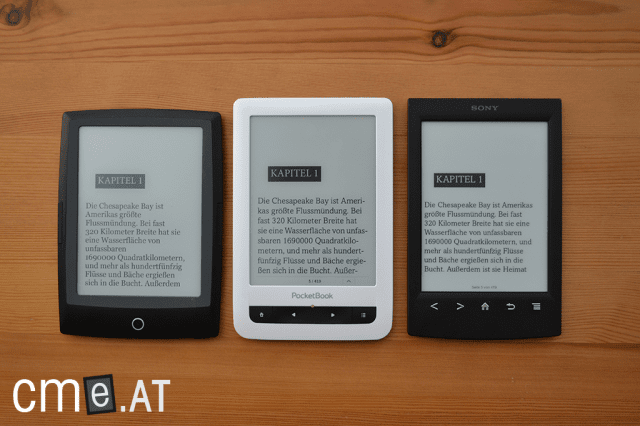
PocketBook Touch (mitte) ist zwar etwas größer als die Konkurrenz von Sony (rechts) und Bookeen (links), allerdings dennoch gut handzuhaben
Verarbeitung
Schon zum ersten Gerätetest hatten wir nichts an der Verarbeitung des Geräts auszusetzen und auch jetzt macht der PocketBook Touch einen ordentlichen Eindruck. Der ausschließlich aus Plastik bestehende Reader greift sich angenehm an und wirkt robust. Mit 195 Gramm wiegt der PocketBook Touch etwas mehr als die Konkurrenz von Sony oder Kobo, liegt aber trotzdem sehr gut in der Hand und liefert ein gutes haptisches Erlebnis. Auch mit seiner Größe von 175 х 114,5 х 9,5 mm liegt er etwas über dem Niveau neuerer eBook Reader, die inzwischen oft keine Tasten mehr haben (z.B. Kindle Paperwhite, Kobo Glo …).
An der Vorderseite des PocketBook Touch befinden sich vier große Tasten (Homescreen-, Links- u. Rechts-, Optionen-Taste), welche einen guten Druckpunkt aufweisen und sich gut bedienen lassen. In der Mitte befindet sich eine grüne LED, welche den Arbeits-Status des Geräts anzeigt. Die LED macht sich besonders bei aufwendigen Dateien bezahlt, da aufgrund des eInk-Bildschirms nicht immer ersichtlich ist, ob der Reader gerade arbeitet. Für den normalen Lesebetrieb kann man aufgrund der ansonsten schnellen Software aber auch gut auf die LED verzichten und sie deaktivieren.
Am unteren Geräterand befinden sich der Ein- und Ausschaltknopf, der MicroSD-Karteneinschub, der Micro-USB-Anschluss und der 3,5 mm Klinkenanschluss. Außerdem befindet sich hier auch der Resetknopf. Lautsprecher besitzt der PocketBook Touch (wie die meisten anderen eBook Reader auch) keine.
Ausstattung
Der PocketBook Touch ist mit einem 800MHz Prozessor und 128 MB Ram ausgestattet, womit sich der Reader auch zugügig und ohne lange Wartezeiten bedienen lässt. Die sonstige Ausstattung entspricht dem gehobenen Standard: Der 2GB große interne Speicher lässt sich wie bereits erwähnt mit einer MicroSD-Karte um bis zu 32GB erweitern, über das eingebaute WLan kann man auf das Internet und den integrierten eBook Store zurückgreifen und über den 3,5 mm Klinkenanschluss kann man, über externe Lautsprecher oder Kopfhörer, Musik hören und die Text-To-Speech-Funktion nutzen.
Display
Der PocketBook Touch kam auf den Markt als sich die eInk Pearl Technik gerade in ihrer Blüte befand. Fast alle Hersteller haben auf das 6 Zoll Display mit den guten Kontrastwerten und der Standardauflösung von 800×600 Pixel zurückgegriffen – so auch PocketBook. Inzwischen gibt es zwar schon höher auflösende eBook Reader, aber den Lesebetrieb am PocketBook Touch trübt das kaum.
Im Gegensatz zu den neuen Konkurrenzprodukten von Amazon, Kobo und Bookeen, verfügt der PocketBook Touch auch über keine integrierte Beleuchtung, womit er sich in guter Gesellschaft mit dem Sony PRS-T2 befindet. Allerdings muss man hier erwähnen, dass frontbeleuchtete eBook Reader zum Erscheinen des PocketBook Touch hierzulande noch in weiter Ferne waren.
Der PocketBook Touch nutzt zum Erkennen der Bildschirmeingaben einen kapazitiven Touchscreen. Als größter Nachteil dieser Touchscreentechnik galt früher immer der sich verschlechternde Bildschirmkontrast und stärker auftretende Spiegelungen. Davon ist beim PocketBook Touch allerdings nichts zu bemerken. Zwar sieht man bei sehr steilen Betrachtungswinkel ein leichtes Spiegeln, allerdings nicht mehr als z.B. beim Kindle Paperwhite, welcher ebenfalls über einen kapazitiven Touchscreen verfügt. Die Zeiten in denen der Infrarot-Touchscreen zum hohen Standard gehört, sind damit wohl auch vorbei. Auch wenn Infrarot-Touchscreens noch immer ein paar Vorteile haben, unterm Strich sind sie nicht mehr allzu groß. Vorteile der kapazitiven Technik sind die geringere Störanfälligkeit und die niedrigere Einbautiefe des Bildschirms. Damit werfen die Ränder auch weniger Schatten als bei der Konkurrenz von Sony oder Kobo.
Ansonsten bietet der Bildschirm wie bereits erwähnt Altbewährtes: Die Kontraste des PocketBook Touch sind dank eInk Pearl Displays ausgezeichnet, aber der leichte Ghostingeffekt – wie man ihn kennt – ist auch hier vorhanden. Indem man die Seitenaktualisierung bei jedem Seitenwechsel einstellt, lässt sich der Effekt aber auch hier eliminieren. Wie man im oberen Bild sehen kann, ist der Bildschirmhintergrund des PocketBook Touch eine Spur dunkler als am Sony PRS-T2. Allerdings verfügt der PocketBook Touch über einen ausgezeichneten Schwarzton, wodurch das Kontrastverhältnis und damit auch die Ablesbarkeit sehr gut sind.
In Zahlen: Beim PocketBook Touch messen wir ein hohes Kontrastverhältnis von 12:1, während wir am Sony PRS-T2 13:1 messen.
Lesen & Benutzerfreundlichkeit
Die erste Inbetriebnahme des PocketBook Touch ist unkompliziert. Man schaltet den Reader ein, wählt die Sprache (28 unterstützte Sprachen!), muss der Lizenzvereinbarung zustimmen, Uhrzeit und Datum einstellen und landet dann am Startbildschirm. Registrierung ist keine nötig.
Der Startbildschirm präsentiert sich nüchtern, ist aber funktional. In einer Listenansicht werden die aktuellen „Ereignisse“ angezeigt. Dazu gehören die Anzahl der zuletzt hinzugefügten Bücher, diverse App-Updates und auch die zuletzt gelesenen Bücher. Die Anzeigte lässt sich auch filtern, sodass z.B. nur die zuletzt gelesenen Bücher angezeigt werden. Im unteren Drittel des Bildschirms befinden sich die 8 Hauptmenüpunkte:
- Bibliothek
- Book Store
- Notizen
- Musik
- Wörterbuch
- Anwendungen
- Suchen
- Einstellungen
Diese Hauptmenüpunkte kann man bei Bedarf auch einfach verstecken. Direkt darunter befindet sich die Statusleiste, welche die Uhrzeit und den Akkustand anzeigt, sowie einen Taskswitcher eingebaut hat, mit welchem man schnell zwischen den geöffneten Anwendungen hin- und herwechseln kann. Dabei wären wir auch schon bei einer Besonderheit des PocketBook Touch: Geöffnete Programme kann man auf Wunsch im Hintergrund geöffnet und aktiv belassen, d.h. echtes Multitaksing ist möglich. Am eBook Reader ist das zwar nicht so wichtig wie am Tablet oder Smartphone, aber in gewissen Situationen kann es durchaus praktisch sein.
Öffnet man die Bibliothek des PocketBook Touch, wird man zunächst von einer Cover-Listenansicht und dem geöffneten Optionsmenü begrüßt. Das Optionsmenü lässt hierbei viele Anzeige-Einstellungen zu. Man kann auswählen, ob alle Bücher, nur aktuell gelesene oder Favoriten angezeigt werden sollen. Außerdem kann man Dateien nach Dateiordner, Autor, Serie, Genre, Format oder Erstellungsdatum filtern und (auf- oder absteigend) nach Buchtitel, Dateiname, zuletzt geöffnet, Erstellungsdatum, Serie oder Autor sortieren. Die Ansicht lässt sich dabei zwischen der voreingestellten Cover-Liste, einer reinen Listenansicht und einer reinen Coveransicht wechseln. Zu guter letzt kann man auch auswählen, ob nur Dateien im Hauptspeicher, auf der Speicherkarte oder von beidem angezeigt werden. Das Optionsmenü kann man auch verstecken.
Dateiordner können außerdem verschoben und umbenannt werden. Über kleine Umwege kann man sogar Verzeichnisse direkt am Gerät erstellen, sodass man die Ordnerstruktur auch ohne PC anpassen kann.
Man sieht also die Anzeigeoptionen sind sehr umfangreich, sodass für jeden Bedarf die richtige Ansicht dabei sein sollte. Gleichzeitig kann man auch die eingebaute Suchfunktion nutzen, um die gewünschten eBooks zu suchen. Die Suchergebnisse werden in der zuvor gewählten Ansicht aufgelistet. Suchbegriffe werden über die virtuelle QWERTZ-Tastatur eingegeben. Die Tastatur verfügt über ein ausgezeichnetes Tastenlayout, sodass alle wichtigten Buchstaben und Satzzeichen ohne Umwege direkt anwählbar sind. Außerdem kann man schnell zwischen verschiedenen Sprachlayouts (bis zu 3 Stück) wechseln, was praktisch sein kann, wenn man eBooks mit nicht lateinischen Buchstaben liest. Die Reaktion der Tastatur ist ebenfalls sehr gut, sodass auch bei schnellem Antippen keine Buchstaben verschluckt werden. Etwas unpraktisch ist allerdings der hackelige Cursor in verschiedenen Eingabefeldern. Zwar kann man ihn durch einfaches Antippen an eine andere Stelle innerhalb des Feldes versetzen, allerdings bekommt man ihn kaum wieder ans Ende des Eingabefeldes.
Auf einer Bibliotheksseite werden je nach gewählter Ansicht zwischen 4 und 11 Titel angezeigt. Zwischen den Bibliotheksseiten kann man mit den Blättertasten unter dem Bildschirm oder den virtuellen Tasten am unteren Bildschirmrand navigieren.
Hat man das gewünschte Buch gefunden, öffnet man es mit einem einfachen Antippen auf das Cover bzw. den Titel.
ePub eBooks werden dabei in der Standardeinstellung im Adobe Viewer geöffnet, können aber auch mit FBReader geöffnet werden. Hierzu tippt man das entsprechende eBook in der Bibliothek so lange an, bis sich das Kontextmenü öffnet und kann dann im Dialog „Öffnen mit“ den FBReader als Wunschprogramm auswählen. Die generelle Funktionsweise beider Leseprogramme ist beinahe die gleiche (siehe unten). Allerdings unterstützt FBReader keine DRM-geschützten eBooks.
Mit einem Klick auf die Menütaste unter dem Bildschirm oder einem Antippen in die Mitte des Displays, ruft man die Optionen auf. Mit dem neuen Lesemenü wird am unteren Bildschirmrand ein Schieberegler eingeblendet, mit welchem man schnell die Buchseite wechseln kann. Mit einer eingeblendeten Zurück-Taste kann man dann auch wieder schnell zurück zum Ausgangspunkt wechseln.
Am oberen Bildschirmrand wird eine Menüleiste eingeblendet, über welche man die Suchfunktion starten, ein Lesezeichen setzen und das Optionsmenü öffnen kann. Die Suchergebnisse innerhalb des Buches werden leider nicht als Ergebnisliste dargestellt, sondern fortlaufend im Text. D.h. die Ergebnisse werden hellgrau hinterlegt und man kann sich von Ergebnis zu Ergebnis durchklicken.
Das Optionsmenü öffnet sich in der rechten oberen Ecke. Hier hat man die folgenden Möglichkeiten:
- Einstellungen (Schrift)
- Drehen
- Stimme
- Notiz
- Wörterbuch
Es wäre allerdings sinnvoller gewesen, wenn man diese Optionen nicht hinter einem eigenen Knopf versteckt, sondern direkt in die obere Statusleiste eingebaut hätte. Den Lesezeichenknopf und den Buchtitel hätte man dabei getrost weglassen können, sodass alle Punkte (im Symbolformat) ohne Probleme in der Leiste Platz gefunden hätten. Lesezeichen kann man nämlich sowieso auch mit einem einfachen Antippen in die rechte obere Ecke setzen. Ein eigener Knopf wäre dazu eigentlich nicht nötig gewesen.
Auch das alte Lesemenü kann man in den Einstellungen aktivieren. Anstatt der beiden Leisten an den Bildschirmrändern wird in der Mitte des Bildschirms ein Fenster geöffnet, welches die genannten Funktionen in einer Liste auswählbar macht.
Am unteren Bildschirmrand befindet sich außerdem die Leseleiste, welche vordefinierte Informationen wie Uhrzeit, Buchtitel, Seitennummer usw. anzeigt. Wie so vieles andere auch, kann man diese Leseleiste ebenfalls anpassen, sodass man z.B. Uhrzeit und Buchtitel ausblendet und nur die Seitennummer angezeigt bekommt. Mit einem Antippen auf den kleinen Pfeil in der rechten Hälfte, kann man dann aber die normale Statusleiste einblenden, welche man auch aus dem Hauptmenü kennt (inkl. Taskswitcher; siehe oben).
Vor- und Zurückblättern kann man entweder mit den Hardwaretasten unter dem Bildschirm oder der bekannten Wischgeste nach links oder rechts. Indem man in die linke untere Ecke des Bildschirms tippt, kann man ebenfalls zurückblättern, wobei ein Antippen in die fast ganze restliche Fläche ein Vorblättern zur Folge hat.
Die Schriftbildeinstellungen im Adobe Viewer erlauben das Verändern der Schriftart und-größe, wobei man die Wahl zwischen 18 vorinstallierten Schriftarten und der Größe zwischen 8 und 50 Punkt hat. Außerdem kann man das Aussehen anpassen und zwischen Fett, Kursiv und Fett/Kursiv einstellen. Der Zeilenabstand lässt sich in 7 Stufen zwischen 70 und 200 Prozent anpassen, die Seitenränder in 3 Einstellungen (klein, mittel, groß). Die Textausrichtung lässt sich von links- zu rechtsbündig wechseln – Blocksatz gibt es leider keinen. Auf Wunsch kann man auch eigene Schriftarten nachinstallieren.
Bei FBReader hat man noch zusätzlich die folgenden Optionen: Kodierung, Silbentrennung, Zeilenumbruch und Seitenaktualisierung.
Die Schriftgröße lässt sich im Lesebetrieb außerdem ganz einfach durch die Pinch-To-Zoom-Geste ändern. Je weiter man seine Finger auseinander- oder zusammenzieht, desto größer die Veränderung.
Wählt man die Option „Drehen“ kann man die Bildschirmanzeige um 90, 180 oder 270 Grad drehen. Mit dem Menüpunkt „Stimme“ kann man die Text-To-Speech-Funktion aktivieren. Dabei stehen 4 vorinstallierte Sprachmuster zur Auswahl: Weibliche Stimmen in Deutsch, Englisch, Französisch oder Italienisch. Auf der Homepage von PocketBook kann man sich weitere Sprachpakete herunterladen. Die Text-To-Speech-Funktion lässt sich über die virtuellen Knöpfe pausieren, lauter und leiser schalten.
Über die Geräteeinstellungen des PocketBook Touch kann man im Punkt „Sprachsynthese“ außerdem die Sprechgeschwindigkeit in drei Stufen festlegen. Das Ergebnis der Text-To-Speech-Funktion kann sich jedenfalls hören lassen. Die Betonung einzelner Wörter und Pausen nach diversen Satzzeichen sind meist gut und richtig gesetzt, sodass sich die Vorlesung relativ natürlich anhört. Es ist zwar klar, dass die Stimme computergeneriert ist, aber als Lesehilfe oder wenn man mal im Auto sitzt und das eBook weiterlesen will, ist die Funktion durchaus brauchbar und ein echter Mehrwert. Positiv ist hier jedenfalls anzurechnen, dass PocketBook die deutschen Sprachpakete gleich mitliefert bzw. verfügbar macht, was ja beim Amazon Kindle Touch nicht der Fall war.
Über den Menüpunkt „Notiz“ startet man die Notizfunktion. Macht man dies das erste Mal, wird man von einem Popup-Fenster begrüßt, in welchem eine kurze Hilfestellung zu den jeweiligen Funktionen geboten wird. Auf Wunsch kann man dieses Fenster in Zukunft auch ausgeblendet lassen, oder über einen eigenen Knopf wieder aufrufen. Es stehen 4 unterschiedliche Notizmodi zur Verfügung: einfache Textmarkierung, Notiz schreiben (via QWERTZ-Tastatur), Handschriftmodus und Screenshotmodus.
Die Textmarkierung funktioniert wie bei den meisten anderen Readern. Aktiviert man den Modus, kann man mit dem Finger einen Textausschnitt markieren. Der so markierte Text wird hellgrau hinterlegt. Tippt man nun auf diese Markierung, kann man eine Notiz hinzufügen, welche mittels QWERTZ-Tastatur eingegeben wird. Das Eingabefeld ist hierbei leider nur einzeilig und damit recht klein. Das Textfeld ist aber glücklicherweise in seiner möglichen Zeichenanzahl offenbar nicht beschränkt, sodass man eine ganze Buchseite in das Notizfeld eintragen kann. Hier wäre für eine bessere Übersicht aber dennoch ein größeres Feld nützlich.
Ist die Notiz geschrieben, kann man sie wiederum mit einem einfachen Antippen öffnen und ggf. auch bearbeiten oder löschen. Damit man die Notiz öffnen kann, muss man den Notizmodus aber gestartet haben. Man sieht gesetzte Notzen zwar auch im normale Lesefluss, allerdings kann man diese nicht direkt öffnen ohne die Notizfunktion aufzurufen.
Glücklicherweise kann man diese kleine Designschwäche aber umgehen, indem man die Notizfunktion auf eine eigene Taste legt. Der PocketBook Touch erlaubt nämlich eine Anpassung der Tastenverknüpfungen, sodass man z.B. mit einem langen Druck auf eine Taste, die Notizfunktion oder das Wörterbuch öffnen kann. Dadurch sind zwar noch immer mehr Klicks nötig als bei manch anderem Reader, aber unterm Strich funktioniert die Bedienung dann trotzdem sehr gut und ohne große Verzögerung.
Handschriftliche Notizen können mit einem eigenen Modus ebenfalls hinzugefügt werden. Hier kann man mit dem Finger (oder einem passenden Stift für kapazitive Touchscreens – nicht im Lieferumfang enthalten) Markierungen im Text vornehmen. Das ist besonders bei Textkorrekturen sehr praktisch, wobei man hier auch den Vorteil hat, dass der Notizmodus bei einem Seitenwechsel geöffnet bleibt (im Gegensatz zum Sony PRS-T2) und man so äußerst schnell und komfortabel arbeiten kann. Mit der Radierfunktion kann man gemachte handschriftliche Markierungen wieder löschen.
Als vierten Modus gibt es die Screenshot-Auswahl. Hierbei zieht man mit dem Finger einfach einen Rahmen über einen ausgewählten Bildausschnitt, welcher dann als eigenes Bild gespeichert wird.
In einer Anmerkungsübersicht kann man alle gemachten Notizen, Markierungen, Zeichnungen, Screenshots und Lesezeichen in einer Liste betrachten. Leider fehlen in dieser Übersicht die Seitennummern, sodass man nicht erkennen kann, wo genau die Anmerkung erfolgt ist. Es gibt außerdem keine Option die Anmerkungsliste zu sortieren, zu filter oder zu durchsuchen. Über das Hauptmenü des PocketBook Touch kann man auch eine allgemeine Anmerkungsübersicht aller eBooks öffnen.
Außerdem ist es möglich Notizen und Markierungen ohne Start des Notizmodus hinzuzufügen. Wie bei anderen eBook Readern auch, reicht es aus mit dem Finger lange auf einem Wort drauf zu bleiben, um ein Wort zu markieren. Mithilfe zweier Cursor kann man die Textauswahl dann auch vergrößern und verkleinern, was ausgezeichnet funktioniert. Mit einem Knopfdruck in das entsprechende Symbol in der eingeblendeten Optionsleiste am oberen oder unteren Bildschirmrand, kann man dann eine permanente Markierung setzen, oder eine Notiz hinzufügen. Wie bereits erwähnt, kann man aber mit diesem neuen Lesemenü keine Notizen öffnen und bearbeiten – hierfür benötigt man nach wie vor den vorhin beschrieben Notizmodus.
Notizen können über den Datei-Explorer am PC dann aus dem entsprechenden Ordner am PocketBook Touch (\system\profiles\…\config\Active Contents\) exportiert werden. Die Markierungen und Notizen in Textform werden dabei gesammelt in einer HTML-Datei gespeichert, wobei jede Anmerkung in einer eigenen Zeile einer HTML-Tabelle gespeichert wird und es im Quelltext eine Positionsanmerkung gibt. Es sollte also kein Problem sein, die gemachten Notizen auf Wunsch weiterzuverarbeiten, wenngleich das Ganze auf den ersten Blick nicht besonders benutzerfreundlich ist und für den Technik-Laien ein Problem darstellen dürfte. Handschriftliche Markierungen und Screenshots werden in einem eigenen Ordner im PNG- und SVG-Format gespeichert. Die Dateien müssen bei einer handschriftlichen Notiz selbst zusammengefügt werden.
Aus dem Lesemenü kann man auch die Wörterbuchfunktion starten. Das markierte Wort kann mit einem Knopfdruck nachgeschlagen werden. Alternativ kann man den Wörterbuchmodus auch aus dem Optionsmenü (siehe oben) starten. Das Endergebnis ist dasselbe: In einem kleinen Fenster wird die Wortererklärung oder, falls nicht gefunden, eine Liste mit ähnlichen Wörtern angezeigt. Alternativ kann man das gesuchte Wort auch selbst mit Hilfe der QWERTZ-Tastatur eingeben. Außerdem kann man das Quellwörterbuch über einen eigenen Punkt schnell und unkompliziert wechseln.
Leider muss man an dieser Stelle aber Kritik üben, denn die mitgelieferten Wörterbücher scheinen im Umfang nicht ganz so gut zu sein, wie man das von Sony oder Amazon gewohnt ist. So werden z.B. je nach gewähltem Englisch-Deutsch-Wörterbuch (zwei sind vorinstalliert), unterschiedliche Ergebnisse geliefert. Grammatikalische Formen werden vom ABBYY Lingvo KD Wörterbuch z.B. nicht erkannt, während das namenlose Englisch-Deutsch-Wörterbuch keine Probleme damit hat. Gleiches gilt für das Deutsch-Englisch-Wörterbuch. Ich habe die restlichen ABBYY Lingvo KD Wörterbucher nicht kontrolliert, aber sofern deren Umfang ähnlich wie bei den Englisch-Deutsch-Englisch-Wörterbüchern ist, wäre das mangelhaft. Wie auch immer das Ergebnis für die einzelnen Sprachen auch aussieht, hier herrscht jedenfalls noch Verbesserungsbedarf. Auch die Tatsache, dass man das Wörterbuch mit einem neuerlichen Knopfdruck (d.h. nach der Wortmarkierung) extra aufrufen muss, hat schon vor dem Softwareupdate 4.0 für Kritik unsererseits gesorgt und ließe sich auch jetzt noch besser umsetzen. Allerdings ist das neue Lesemenü ein Schritt in die richtie Richtung und ein Komfortgewinn zur alten Handhabung.
Im Obreey-Store von PocketBook kann man auch weitere Wörterbücher herunterladen und die Wörterbuchfunktion so um weitere Sprachen zu erweitern. Es ist auf diesem Wege z.B. auch möglich die vom Sony PRS-T2 bekannten Collins-Wörterbücher zu installieren, welche einen hervorragenden Umfang haben. Mit Preisen zwischen ca. 5 und 20 Euro können die Wörterbücher aber sehr teuer sein.
Aus dem Lesemenü kann man ein Wort oder einen Textauschnitt auch direkt bei Google nachschlagen. Hierfür wird der Internetbrowser geöffnet und die gewünschte Stelle direkt gesucht. Ebenfalls neu ist die ReadRate-Funktion, hinter welcher sich die Möglichkeit versteckt, Textauschnitte über verschiedene Social-Media-Seiten zu teilen (z.B. Facebook und Twitter). Sofern man keine Verwendung hierfür hat, kann man die Knöpfe im Lesemenü deaktivieren bzw. ganz ausblenden.
Eine der Stärken des PocketBook Touch ist die PDF-Darstellung. Dank mehrerer verfügbarer Anzeigemodi kann man PDF-Dateien auch auf dem kleinen 6 Zoll Bildschirm in der Regel gut lesen. Hierzu stehen folgende Modi zur Verfügung:
- Breite anpassen
- Normal
- Spalten
- Ränder beschneiden
- Reflow
Im Grunde sprechen die Modi in ihrer Funktionsweise für sich selbst. Die PDF-Datei kann an die Bildschirmbreite angepasst werden, wobei dies im Hoch- als auch im Querformatmodus bestens funktioniert.
Bei einem DIN A4 Dokument ist dies aber höchstens im Querformat brauchbar, im Hochformat ist der Text nämlich (wie immer bei der Bildschirmgröße von 6 Zoll) zu klein. Glücklicherweise gibt es den Zweispaltenmodus, welchen man auch schon vom Sony PRs-T1/T2 kennt. Hier wird ein Bildausschnitt angezeigt und dann dem Textfluss folgend zum nächsten gewechselt, sodass man wissenschaftliche Texte und Papers, welche oft in diesem Format vorliegen, gut lesen kann. Bedauerlicherweise kann man diesen Modus nicht mit dem Randbeschnitt kombinieren, sodass je nach Dokumentformatierung schon einmal unnötig große Ränder neben dem Textkörper entstehen.
Glücklicherweise hat PocketBook aber noch eine weitere Option um solch fixe Seitenlayouts gut lesbar zu machen. Mit der Pinch-To-Zoom-Geste kann man PDF-Dateien nämlich ganz einfach vergrößern und so auch besser lesbar machen. Mit dem Finger kann man den Bildausschnitt dann ganz einfach verschieben und so besonders Comics und Mangas gut lesen. Das beste an der Sache ist allerdings, dass dieser normale Anzeigemodus mit dem entsprechenden Zoomlevel auch über eine spaltenweise Bildweiterschaltung verfügt. D.h. wenn man einen zweispaltigen Text so vergrößert, dass man eine Textkolumne an die Bildschirmseite anpasst und dann die Blättertaste betätigt, wird der Bildausschnitt wie auch bei vorhin genannten Zweispaltenmodus weitergeschalten, sodass man dem Textfluss folgen kann. Dadurch ist auch das vorher genannte Problem mit den Seitenrändern eigentlich keines.
Im Gegenteil: Dank dieses Modus kann man auch komplexe zweispaltige PDF-Dateien problemlos lesen. Das geht auch im Querformat wunderbar, denn der PocketBook Touch verfügt über keine Zoom-Einschränkung, wie etwa der Sony PRS-T2, wodurch man die Datei wirklich ausgezeichnet vergrößern kann. Sollten Bilder, Tabellen oder sonstige Inhalte dann doch zu groß für das gewählte Zoom-Level sein, kann man mit der Pinch-To-Zoom-Geste ganz einfach rauszoomen.
Als letzte Option kann man außerdem Text-Reflow aktivieren. Hier wird der eigentlich fixe PDF-Text an die Bildschirmbreite des PocketBook Touch angepasst, sodass man ohne unnötige Schiebegesten lesen kann. Das ist besonders bei reinen Text-Dateien sinnvoll – bei komplexen PDF-Dokumenten nutzt der Reflow-Modus allerdings wenig. Das ist allerdings nicht die Schuld des PocketBook Touch, sondern des PDF-Dokuments und lässt sich in der Regel auch kaum besser machen. Die Schriftgröße kann mit der Pinch-To-Zoom-Geste angepasst werden. Weitere Anpassungsoptionen (z.B. Schriftart, Zeilen- und Randabstände) stehen hier nicht zur Verfügung. Der Reflow-Modus funktioniert sehr schnell und ohne lange Wartezeiten bei Schriftgrößenänderung oder Umblättern.
Der PocketBook Touch stellt damit die Referenz in Sachen PDF-Darstellung dar und übertrumpft selbst den Sony PRS-T2. Es gibt allerdings auch hier noch Verbesserungsmöglichkeiten z.B. die Integration eines Dreispaltenmodus und bessere Optionen zum Randbeschnitt in den verschiedenen Anzeigemodi.
Damit sind wir mit dem Leseteil am Ende, der PocketBook Touch aber noch lange nicht, denn das Gerät verfügt noch über ein paar nützliche und nette Zusatzfunktionen. Aus dem Hauptmenü lässt sich der Musikplayer starten, welcher den PocketBook Touch automatisch nach MP3-Dateien durchsucht und diese in einer Liste anzeigt. Die Musik kann man dabei im Hintergrund, während man ein Buch liest, laufen lassen. Am unteren Bildschirmrand wird dabei ein Musik-Symbol angezeigt, sodass man den Player auch im Buch schnell öffnen und ein anderes Lied auswählen kann.
Wie bereits erwähnt, ist auch ein Internet-Browser mit dabei, welchen man über den Menüpunkt „Anwendungen“ auswählen und starten kann. Der Browser funktioniert gut, verfügt aber leider über keine Text-Reflow-Funktion. Zum Start des Browsers (und auch des eBook Stores) muss man die gewünschte WLan-Verbindung immer bestätigen. Der Browser gehört zwar nicht zu schnellsten seiner Sorte, allerdings reicht es allemal um schnell etwas bei Wikipedia & Co. nachzuschlagen. Mit den Blättertasten kann man den Bildausschnitt weiterschalten. Außerdem kann man Favoriten anlegen, Downloads verwalten und die Bildausrichtung drehen.
Zu den sonstigen Anwendungen gehören ein Taschenrechner, ein Bildbetrachter, ein Kalender (welcher allerdings keine besondere Funktionalität besitzt), Klondike, Schach, Sudoku, Scribble, sowie ein RSS-Feed-Reader. Die Spiele funktionieren wie man es sich erwarten würde, ebenso der Taschenrechner und Bildbetrachter. Bei Scribble handelt es sich um eine einfache Zeichen-Anwendung, in welcher man mit dem Finger Linien zeichnen und löschen, sowie auch Texteingaben tätigen kann.
Der RSS-Reader kann vordefinierte RSS-Feeds auslesen und lädt deren Inhalte direkt aufs Gerät. Das Ergebnis kann man dann im Internet-Browser nachlesen. Das Ganze funktioniert zwar ganz brauchbar, ist aber nicht sonderlich übersichtlich oder optisch ansprechend umgesetzt.
Damit sind wir – zum Abschluss – auch schon beim größten Negativpunkt des PocketBook Touch: Man sieht, dass PocketBook auf eine umfangreiche Funktionalität großen Wert legt, kann aber ebenso erkennen, dass die Systemteile nicht aus einer Feder stammen, sondern unterschiedliche Programme am Werk sind. Das Nutzungserlebnis wirkt dadurch nicht so konsistent wie bei der Konkurrenz. Allerdings hat PocketBook schon nachgebessert und das System einerseits vereinfacht und auch optisch etwas vereinheitlicht (neues Lesemenü). Zurücklehnen sollte man sich bei PocketBook allerdings nicht, denn es gibt noch immer einiges auszubessern und das Nutzungserlebnis hat noch reichlich Spielraum nach oben.
Kompatibilität
Eine der größten Stärken der PocketBook-Geräte ist neben der umfangreichen Software auch die Option eine Vielzahl an unterschiedlichen Dateiformaten zu öffnen: EPUB, PDF, FB2, FB2.ZIP, TXT, DJVU, HTM, HTML, DOC, DOCX, RTF, CHM, TCR und PRC (MOBI) werden unterstützt, außerdem können auch Bild- und Audiodateien in den Formaten JPEG, BMP, PNG, TIFF und MP3 geöffnet werden. Viel besser lässt sich das kaum umsetzen. Ein dicker Pluspunkt, dass man auch weiterhin auf eine solch große Formatunterstützung baut und nicht wie z.B. Sony diesen Umfang nach und nach kürzt.
Akkulaufzeit
Der Pocketbook Touch gehört noch zur Riege der unbeleuchteten eBook Reader, was bedeutet, dass die Akkulaufzeit am Niveau der Konkurrenz wie z.B. dem Sony PRS-T2 liegt. Mit dem 1100 mAh Akku sollen bis zu 8.000 Seitenwechsel möglich sein, was wohl nur im Optimalfall zu erreichen ist. Eine mehrwöchtige Akkulaufzeit ist bei moderatem Leseverhalten aber jedenfalls problemlos möglich. Im mehrwöchigen Testzeitraum mussten wir den PocketBook Touch nur ein einziges Mal nachladen.
eBook-Kauf & Synchronisation
Einer der Kritikpunkte bei unserem ersten Test des PocketBook Touch war die fehlende Integration eines eBook Stores. Seitdem hat sich allerdings einiges geändert, denn PocketBook hat eine Reihe neuer Partnerschaften abgeschlossen, welche eine Integration verschiedener eBook Stores zur Folge hatte. Je nachdem wo man das Gerät erwirbt, ist der entsprechende eBook Store des PocketBook-Partners (z.B. ebook.de, Umbreit, buchmedia.at usw.) aus dem Hauptmenü aufrufbar. Hierfür musste der Punkt „Favoriten“ weichen.
Dabei wird der eBook Store zwar nur im leicht veränderten Internet-Browser geöffnet, das ist allerdings bei einem gut angepassten mobilen Shop wie z.B. von eBook.de kein Problem, wodurch sich der Einkauf kaum anders gestaltet als bei Kobo oder Sony.
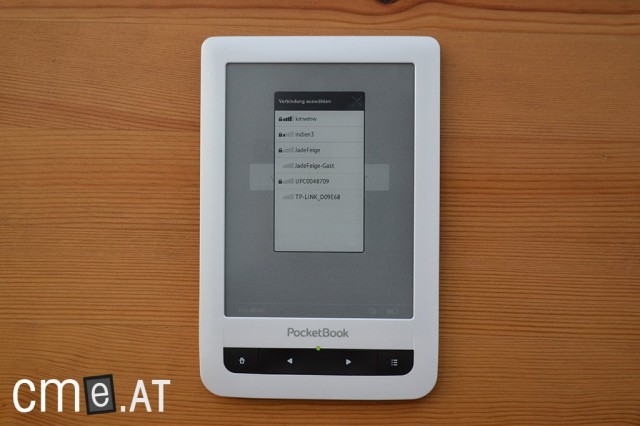
Dank integriertem eBook Store kann man auch direkt am PocketBook Touch einkaufen – WLan vorausgesetzt
Einzig die fehlende Synchronisationsmöglichkeit mit einem der genannten Stores ist hier zu bemängeln. Während Sony, Kobo oder Amazon über ein eigenes Ökosystem verfügen und somit auch die Shopintegration etwas enger in der Software eingepflegt ist, greift PocketBook eben auf Lösungen von Drittanbietern zurück, was darin resultiert, dass man keine automatische eBook-Synchronisation mit dem Partnershop hat.
Sofern man sich aber sowieso nicht an einen Shop binden will und man auch eher Abstand von Cloudlösungen nimmt, ist das kein Problem. Alternativ kann man sich nämlich über den eingebauten Browser auch einfach andere eBook Shops suchen und die gewünschten Titel dort erwerben. Dank passender Dateiunterstützung des Browsers, kann man außerdem auch die Onleihe direkt am PocketBook Touch nutzen (ACSM-Dateien werden nach erfolgter Adobe ID Autorisierung unterstützt!).
Wenn man die eBooks nicht direkt am PocketBook Touch kaufen will, kann man dies natürlich auch am PC erledigen. Mit Hilfe von Adobe Digital Editions (ADE) oder Calibre kann man den Reader mit eBooks befüllen. Alternativ kann man auch den Dateiexplorer nutzen um die eBooks ohne zusätzliche Software auf den PocketBook Touch zu verschieben.
Fazit
Damit sind wir auch schon am Ende unserer Neu-Testung des PocketBook Touch und können ein positives Fazit ziehen. Der Reader kann in vielen Bereichen überzeugen, offenbart aber auch die eine oder andere Schwäche. Funktionstechnisch sind dies meist nur Kleinigkeiten, welche man aber dennoch nachbessern sollte.
Der größte Kritikpunkt betrifft aber noch immer die Bedienoberfläche. Es wäre ohne weiteres möglich das bestehende System etwas umzugestalten und die Menüpunkte und Funktionen intuitiver zu platzieren. Mit dem neuen Lesemenü hat man bereits den ersten Schritt in diese Richtung gemacht und gezeigt, dass es auch besser geht. Wieso man aber einige wichtige Funktionen nach Aufruf des Menüs nochmal in einem eigenen Optionsmenü platziert hat und nicht direkt auf der Statusleiste, ist mir ehrlich gesagt ein Rätsel. Genauso wie die fehlende Möglichkeit Notizen direkt im Lesebetrieb zu öffnen oder das Wörterbuch bei langem Antippen auf ein Wort direkt anzeigen zu lassen. Auch optisch könnte man nachbessern und z.B. die Abstände zwischen einzelnen eBook-Covern in die Bibliothek vergrößern, sodass diese nicht so zusammenkleben. Auch dem Startbildschirm, der zwar nützlich ist, aber optisch eher unspektakulär, würde eine Überarbeitung gut tun.
Im Großen und Ganzen handelt es sich hierbei um die gleiche Kritik wie schon bei unserer ersten Testung. Allerdings muss man PocketBook eben zugutehalten, dass man nachgebessert hat und die Kritik eben nicht mehr so schwer wiegt wie noch vor einigen Monaten. Gleichzeitig kann man nun auch positiv hervorheben, dass der Reader mit einem eingebauten eBook Store ausgeliefert wird. Zwar fehlt es an Synchronisationsmöglichkeiten, wie man sie von der Konkurrenz kennt, allerdings ist der PocketBook Touch mit der direkten Integration des Shops im Hauptmenü nun auch für Laien leichter zugänglich.
Auch die restlichen Funktionen wissen zu überzeugen – allen voran die PDF-Anzeige. PocketBook hat ganze Arbeit geleistet, sodass sich der Touch als Klassenbester im PDF-Bereich sehen darf. Eine gute Schriftbildanpassung, eine umfangreiche Notizfunktion und eine große Formatunterstützung runden das sehr gute Angebot ab.
Der PocketBook Touch gehört damit jedenfalls zu den besten eBook Readern am Markt. Dank der jüngsten Verbesserungen wurde das Nutzungserlebnis verbessert und das Gerät für Laien etwas leichter zugänglich. Der PocketBook Touch kann sich daher auf die sehr gute Bewertung 1,5 verbessern.
Um etwaigien Bewertungsdiskussionen gleich vorzugreifen: Hätte der PocketBook Touch schon zur ersten Testung so ausgesehen, hätte es sich locker in die 1,4er Riege gehieft. Eines sollte man hierbei nämlich beachten: Die Bewertungskriterien orientieren sich immer am Marktgeschehen. Wäre der Sony PRS-T2 erst heute erschienen, hätten wir die gleiche Note vergeben wie jetzt beim PocketBook Touch. Soll heißen: Der PocketBook Touch ist nicht schlechter als der Sony PRS-T2.
In der Zwischenzeit (d.h. 2 Monate nach dem Sony PRS-T2) sind mit Kobo Glo, Amazon Kindle Paperwhite und Bookeen HD Frontlight gleich drei Geräte erschienen, welche besonders dank der eingebauten Beleuchtung neue Maßstäbe in Hinblick auf die reine Ablesbarkeit gesetzt haben. So gut die Funktionalität am PocketBook Touch auch ist, die bessere Ablesbarkeit (dank Frontbeleuchtung) wiegt für unsere Bewertung nun mal mehr.
Bleibt zu hoffen, dass PocketBook nach dem letzten großen Update weiter dran bleibt und die genannten Kritikpunkte abarbeitet. Der im ersten Halbjahr 2013 erscheinende PocketBook Reader mit Beleuchtung könnte mit den Software-4.0.-Verbesserungen des PocketBook Touch jedenfalls ein absolutes Spitzengerät werden. Ich bin guter Dinge!